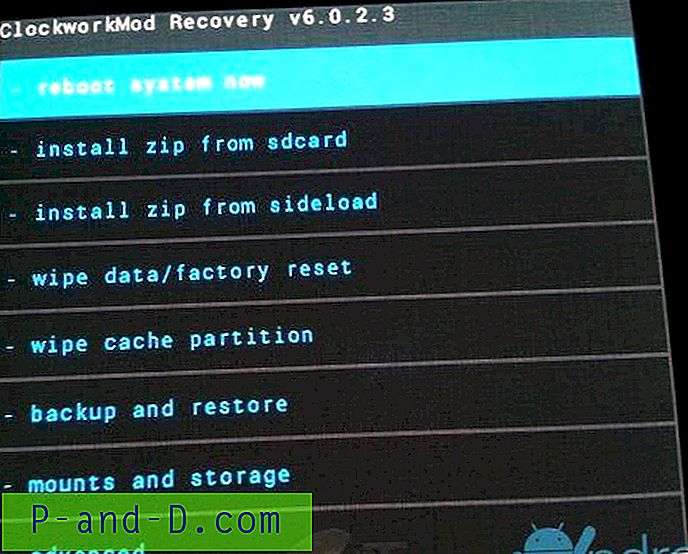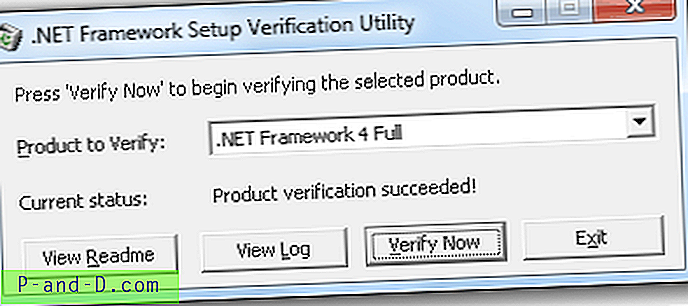Android JellyBean에서 실행되는 Panasonic P81은이 OmniRom 사용자 정의 ROM을 사용하여 Android Marshmallow 6.0으로 업데이트 할 수 있습니다. 이 장치는 1GB RAM이 장착 된 Octa-core 1.7GHz Cortex-A7에서 실행되며 장치에서 Marshmallow를 충분히 실행할 수 있습니다.
경고 : Panasonic 스마트 폰을 응원하면 보증이 무효화됩니다. 또한, 응원하는 동안 기기가 깨질 수 있습니다. 따라서 이러한 상황이 발생하면 DigitBin이 책임을지지 않습니다. 자신의 위험에 따라 진행하십시오. ROM을 설치하는 과정에서 장치 데이터가 손실 될 수 있으므로 Nandroid Backup을 수행하여 계속 진행하십시오.
Panasonic P81에 OmniRom 설치 (Marshmallow 6.0)
1 단계 : 기기 루팅
- Panasonic 장치에서 FramaRoot.Apk를 다운로드하여 설치하십시오.
- SuperSU 설치를 누르고 장치를 루팅하기 위해 Barahir exploit 을 선택하십시오. 루팅 과정이 시작됩니다. 프로세스 완료를 위해 장치를 재부팅하십시오.
- 성공적으로 루팅되면 이제 장치에 CWM 복구를 설치할 수 있습니다.
- SuperSU를 설치하고 업데이트하십시오.
2 단계 : CWM 복구 설치
- MTK VCOM 드라이버 및 MTK DroidTools를 PC에 다운로드하고 컴퓨터에 MTK VCOM 드라이버를 설치하십시오.
- 이제 USB 케이블을 사용하여 Panasonic P81을 PC에 연결하십시오. 장치의 개발자 옵션에서 USB 디버깅을 활성화했는지 확인하십시오. (설정-> 개발자 옵션-> USB 디버깅)
- MTKDroidTools 창에서 " root, backup, recovery "탭을 클릭하십시오. 이제 해당 탭에서 " 전화에서 부팅 "옵션을 선택하고 " 복구 및 부팅 "을 클릭하십시오.
- 팝업 창에서 CWM 복구를 자동으로 수행하려면 예를 클릭하십시오 . Patched Boot.img를 플래시할지 여부를 아니오를 클릭하십시오. 전화에 작성된 복구를 설치할지 여부를 클릭하십시오. 예를 클릭하십시오 . 복구시 전화를 다시로드할지 여부 선택에 따라 예 또는 아니오를 클릭하십시오.
- 이제 Panasonic P81 스마트 폰에서 CWM 복구를 성공적으로 플래시했습니다.
3 단계 : 사용자 정의 OmniRom 플래시 및 설치
- 장치에서 ROM.zip 파일을 다운로드 하십시오. (ZIP 추출기에서 열기)
- 이제 복구 모드에서 장치를 재부팅하십시오.
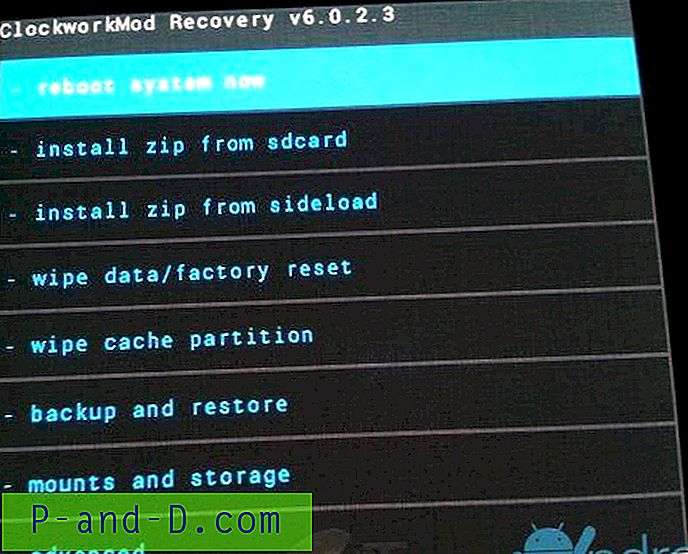
CWM 복구
- 복구시 볼륨 키를 사용하여 탐색하고 전원 키를 사용하여 " 데이터 지우기 / 초기화 "를 선택하여 전체 데이터 지우기를 수행하십시오.
- 이제 " wipe cache partition" 을 선택하여 캐시 지우기를 수행하십시오 .
- 이제 '고급'옵션과 " 달빅 캐시 지우기 "를 선택하십시오 .
- 기본 복구 화면으로 돌아가서“ sdcard에서 .zip 설치 ”를 선택하십시오 .
- 이제 sdcard에 저장된 Omnirom.zip을 선택하고 전원 키를 눌러 설치를 확인하십시오.
- 첫 부팅에는 시간이 걸립니다. 홀라 ! Panasonic P81은 이제 Android 마시멜로 AOSP 6.0에서 실행됩니다.
- 마찬가지로 Gapps 를 설치할 수 있습니다 .
무슨 일이야?
카메라 작동 *
Camu 앱을 통한 비디오 녹화
앱 서랍에서 앱을 꺼내기 위해 재부팅 할 필요가 없습니다.
핫스팟 * 고정
BT 고정
FM 고정
GPS 고정 데이터 작동
유튜브 720p 고정
유튜브 라이브 재생 수정
심 고정
USSD 고정
자동 회전 수정
모든 센서 작동
재부팅 후 빠른 설정이 너무 큼
나머지는 CM13으로
너무 많은 기능
갤러리에서 1080p 재생 수정
버그
VPN
스톡 캠에서 몇 번의 클릭 및 비디오 녹화 후 카메라 FC (해결 방법 :-Playstore에서 Camu 앱 사용)
결론 : DigitBin 그로 인한 피해에 대해서는 책임을지지 않습니다. 게시물이 도움이 되었기를 바랍니다. 도움이 필요하면 아래에 의견을 보내주십시오. 독자의 재량을 권장합니다.